| カレンダーを選択します。 |
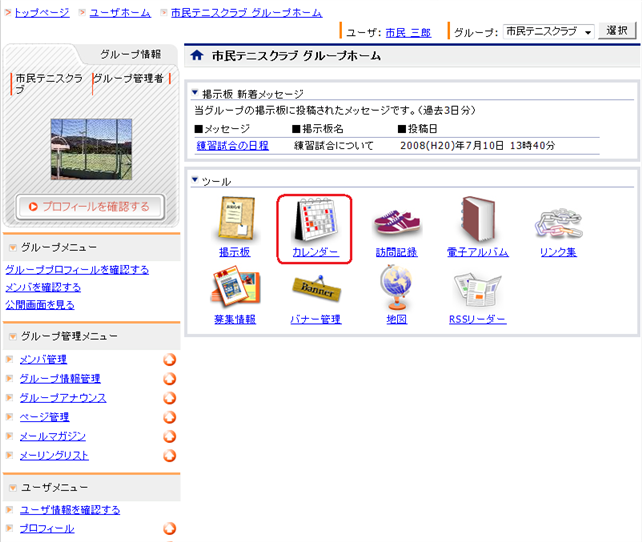
|
|
1.1 「予定掲載を依頼する」を選択します。 各項目を入力したら「入力確認」ボタンを押下します。 |
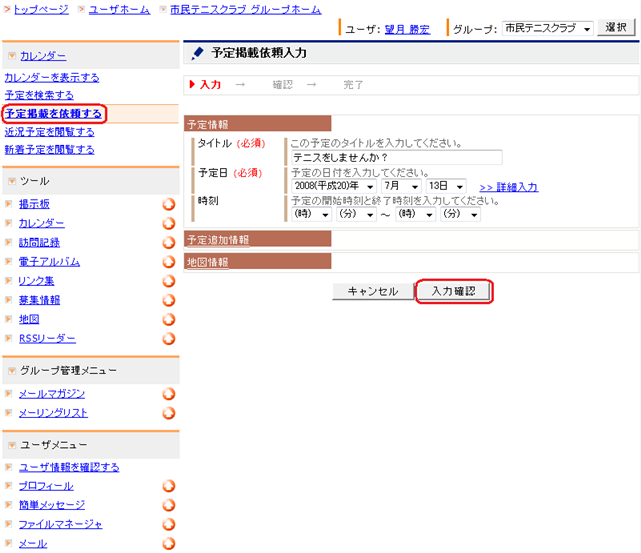
|
1.2 入力項目はいくつかありますが、ここでは主な項目について説明します。
「公開設定」
予定をグループのメンバだけに閲覧させる場合は、「グループ内のみ公開する」を選択します。
予定を公開ページでも閲覧させる場合は、「グループ外に公開する」を選択します。
「メンバ通知設定」
予定を登録したことをグループのメンバにメールで通知するかを設定します。
通知しない場合は、「通知しない」を選択します。
通知する場合は、「通知する」を選択します。
「出席確認」
この予定に対してグループメンバに出欠席を表明させるかを設定します。
出欠席を表明させない場合は、「確認しない」を選択します。
出欠席を表明させる場合は、「確認する」を選択します。
グループメンバが出欠席を表明した状況を公開するかを設定します。この設定はグループメンバ内のみに有効になります。
出欠席状況をメンバに公開しない場合は、「公開しない」を選択します。
出欠席状況をメンバに公開する場合は、「公開する」を選択します。
「閲覧確認」
この予定を見たグループメンバを記録するかを設定します。グループ管理者は、この予定をグループメンバの誰が見たかを「閲覧管理」で確認することができます。
グループメンバが閲覧したことを記録させる場合は、「記録する」を選択します。
グループメンバが閲覧したことを記録させない場合は、「記録しない」を選択します。
| 1.3 「登録」ボタンを押下します。 |
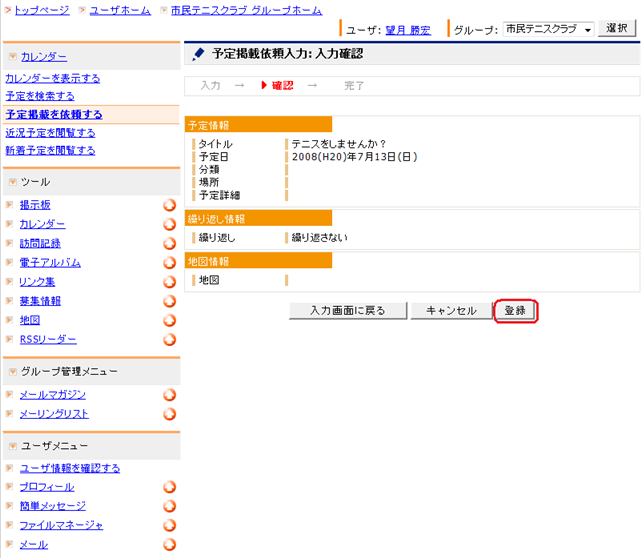
|
| 1.4 これで予定の掲載依頼が完了です。 |
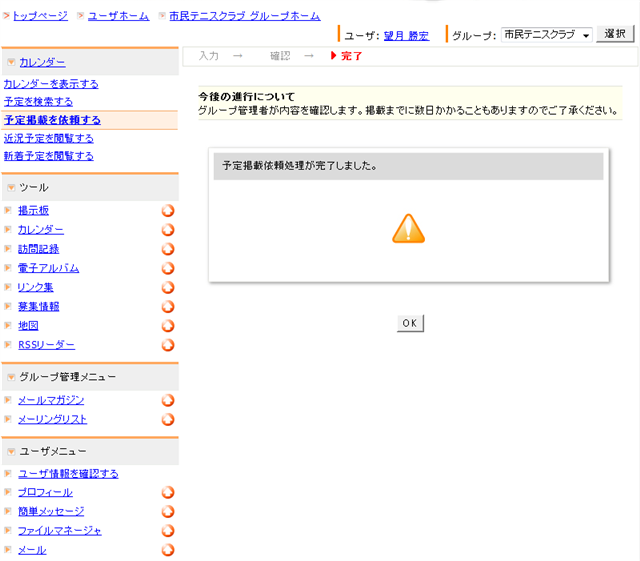
|
2. 管理者と連携する
|
2.1 カレンダーを表示するで、連携したい予定を選択します。 「予定追加情報」の「他のグループと連携する」を選択します。 |
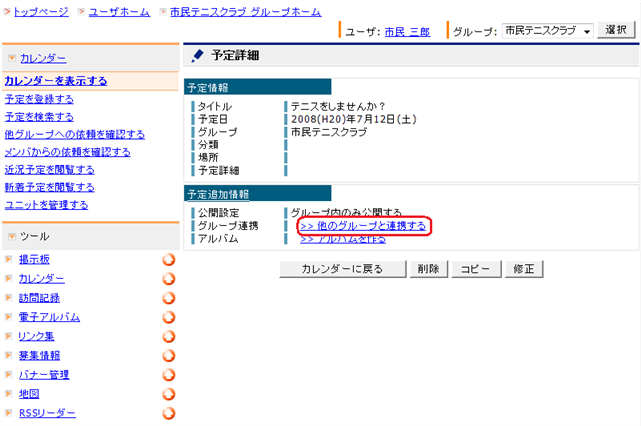
|
| 2.2 入力確認を選択します。 |
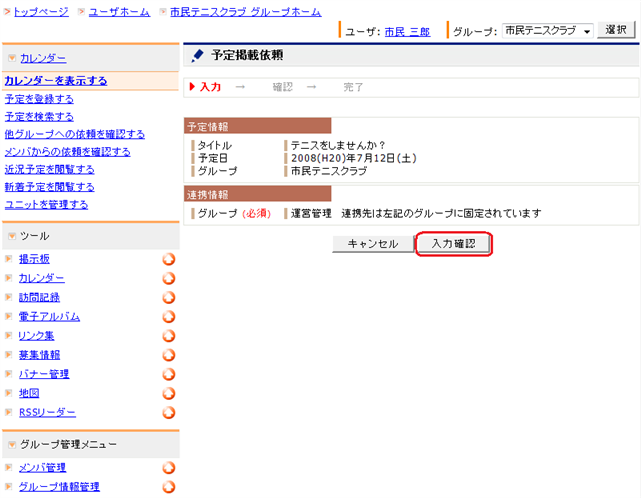
|
| 「登録」ボタンを押下します。 |
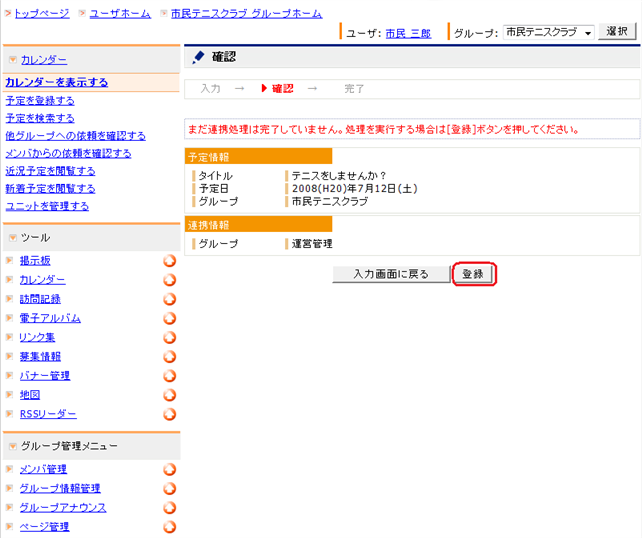
|
|
これで連携の登録要請が完了です。 |
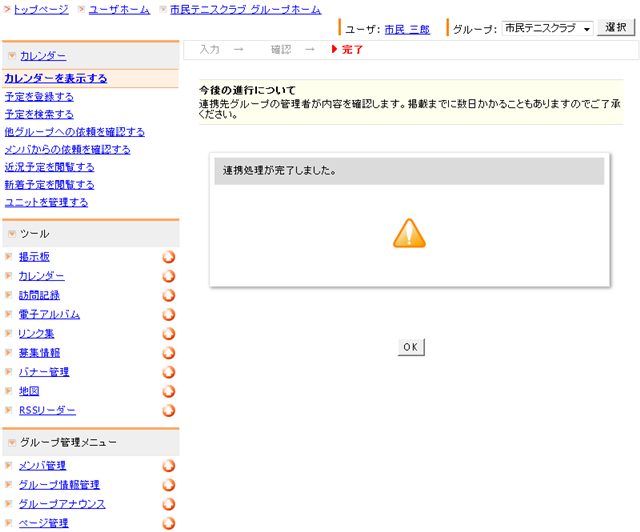
|
3. 管理者による承認
| 3.1 カレンダーを選択します。 |
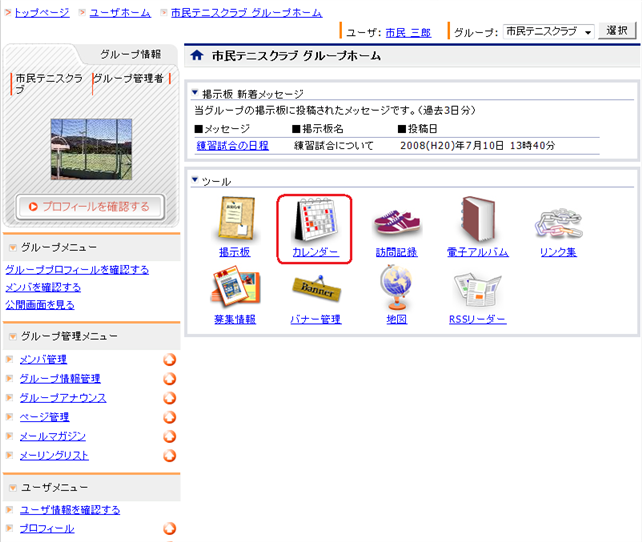
|
|
3.2 「カレンダーを表示する」を選択します。 予定を追加したい日付の「追加」を選択します。 |
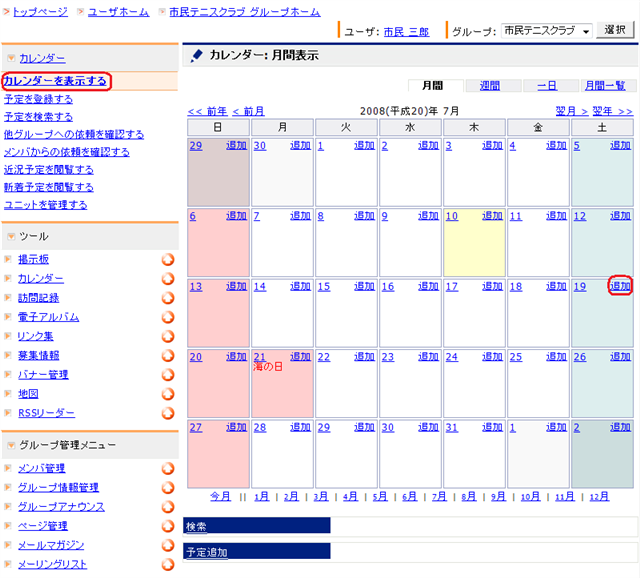
|
|
3.3 各項目を入力し、「登録」ボタンを押下します。 これで登録が完了です。 グループ管理者が登録したので、承認する必要はありません。 |
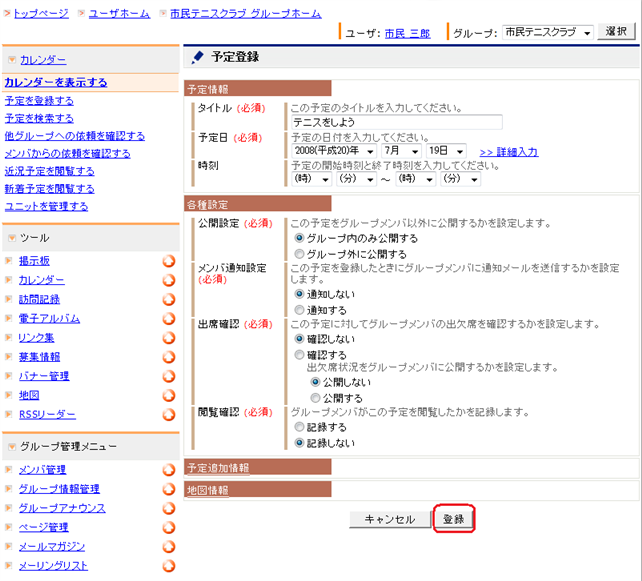
|
4. メンバからの予定掲載依頼を承認する
| 4.1 メンバからの予定掲載依頼にある予定を選択します。 |
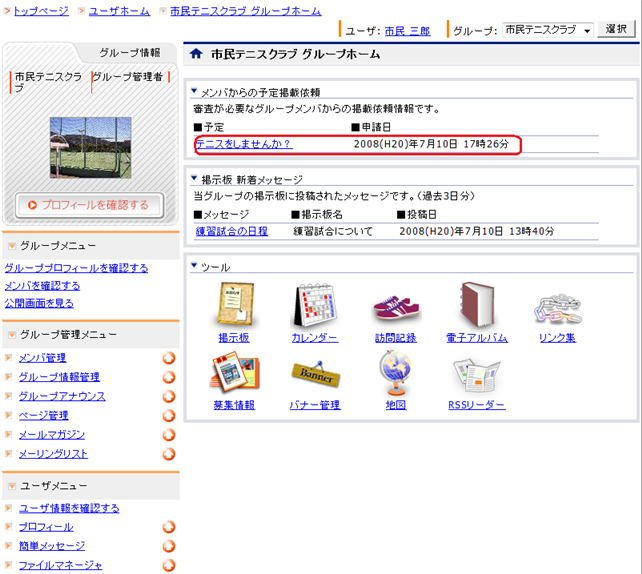
|
| 4.2 各項目を確認して、「カレンダーに掲載」ボタンを押下します。 |
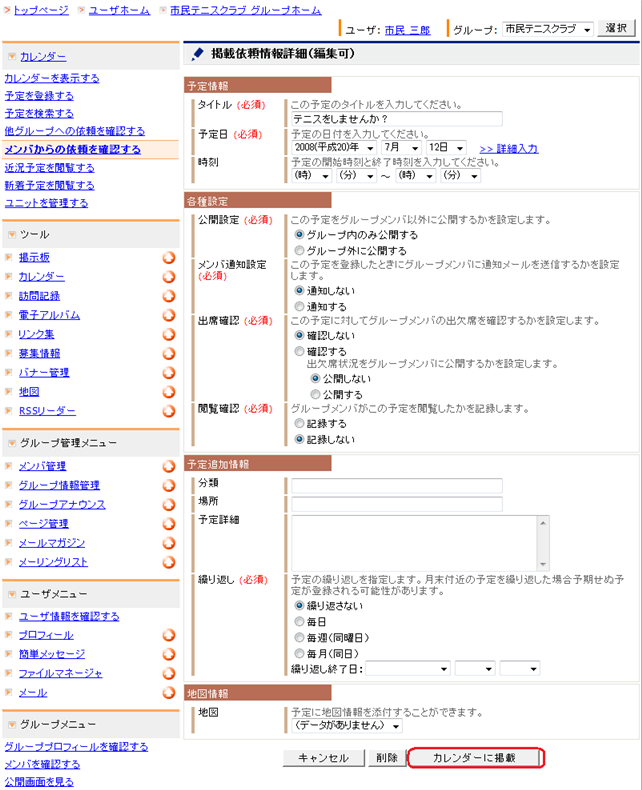
|
| 4.3 これでメンバが掲載依頼した予定がカレンダーに掲載されます。 |
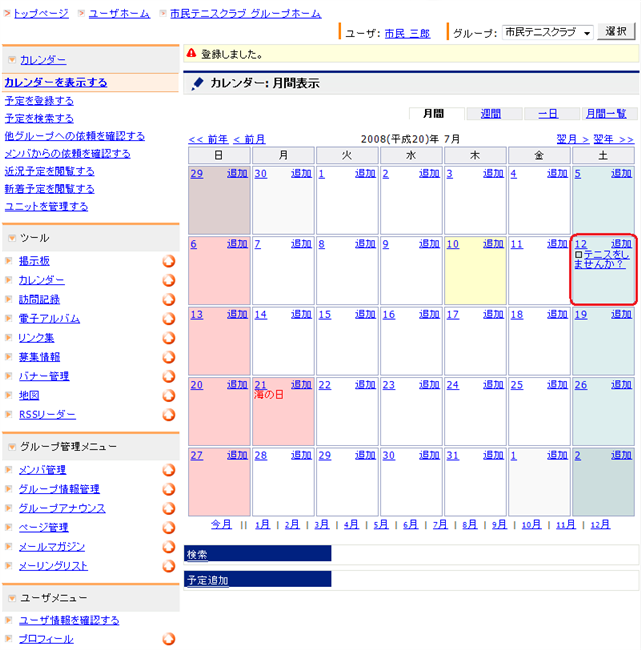
|